Come dare indicazioni vocali su iPhone

Scopri come impostare le indicazioni vocali su iPhone con questo guida dettagliata che esplora Apple Maps e Google Maps.
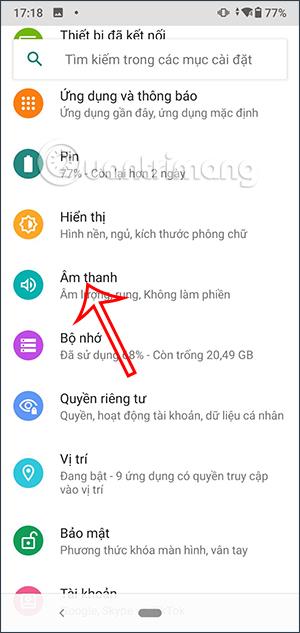
In base alle impostazioni del sistema, quando premi qualcosa sul tuo telefono Android, si verificherà un effetto di feedback con vibrazione, offrendo all'utente interazioni più realistiche. Tuttavia, in realtà, a molte persone non piace la modalità di feedback tattile di questo sistema e la ritengono non necessaria quando si utilizza il telefono. Se è così, non ti piace e non vuoi utilizzare questo effetto di vibrazione, puoi disattivare il feedback tattile del sistema sul tuo telefono Android secondo l'articolo seguente.
Come disattivare il feedback tattile del sistema su Android
Passo 1:
Nell'interfaccia del telefono, fare clic su Impostazioni e quindi selezionare Suono da regolare. Passando alla nuova interfaccia, fai clic su Avanzate per espandere l'interfaccia e personalizzare la sezione Suono sul telefono.
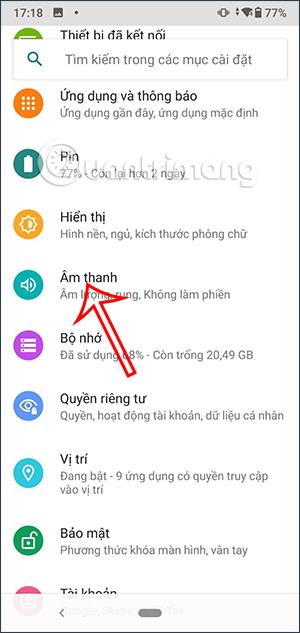
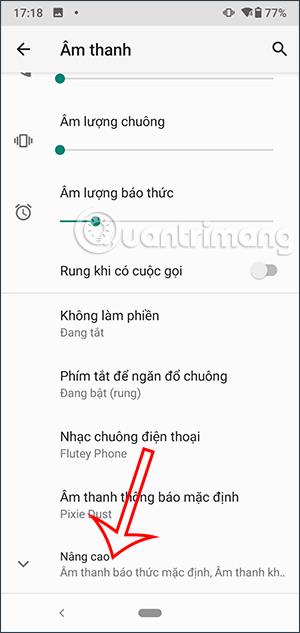
Passo 2:
Mostrando alcune ulteriori personalizzazioni di seguito, vedi l'opzione Vibrazione al tocco . Disattiveremo questa impostazione per disattivare il feedback tattile del sistema sui telefoni Android.
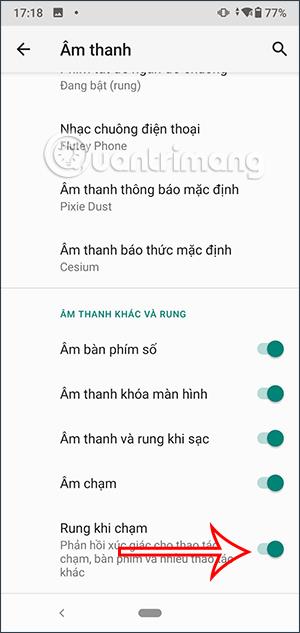
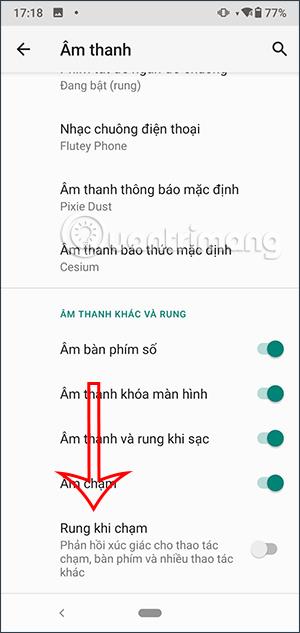
Come disattivare il feedback tattile del sistema su Android 13
Passo 1:
Sui telefoni Android 13, fai anche clic su Impostazioni, quindi seleziona Suono e vibrazione . Ora scorri verso il basso e fai clic su Feedback tattile e audio .

Passo 2:
Per disattivare il feedback tattile, sposta l'interruttore su Feedback tattile a sinistra . Nel caso in cui desideri utilizzarlo, puoi regolare l'intensità nella barra Intensità feedback tattile in basso.

Scopri come impostare le indicazioni vocali su iPhone con questo guida dettagliata che esplora Apple Maps e Google Maps.
Scopri come cambiare la schermata di chiamata su iPhone con iOS 17, migliorando la tua esperienza di chiamata.
Scopri come associare il tuo iPhone a un computer Linux utilizzando KDE Connect, un
Scopri come utilizzare la modalità Picture-in-Picture in Microsoft Edge su iPhone e iPad per guardare video mentre navighi utilizzando PIP.
Scopri la posizione e l
Scopri come trovare e taggare le note sull’iPhone grazie alle nuove funzionalità di iOS 15. Utilizza i tag per gestire le tue note in modo scientifico e veloce.
Quando si esegue l'aggiornamento a iOS 16, l'app Mail su iOS 16 verrà aggiornata con la possibilità di richiamare le email quando inviate con un orario selezionabile.
iOS 16 offre molte funzionalità per personalizzare la schermata di blocco dell'iPhone. E l'immagine della schermata di blocco dell'iPhone ha anche la possibilità di ritagliare direttamente l'immagine, regolando l'area dell'immagine come preferisci.
Hai effettuato con successo il jailbreak del tuo iPhone? Congratulazioni, il passo più difficile è finito. Ora puoi iniziare a installare e utilizzare alcune modifiche per vivere il tuo iPhone come mai prima d'ora.
Per coloro che hanno familiarità con il pulsante Home delle versioni precedenti di iPhone, forse il passaggio a uno schermo edge-to-edge creerà un po' di confusione. Ecco come utilizzare il tuo iPhone senza pulsante Home.








